Amazon Photos چیست و چگونه از آن استفاده می کنید؟
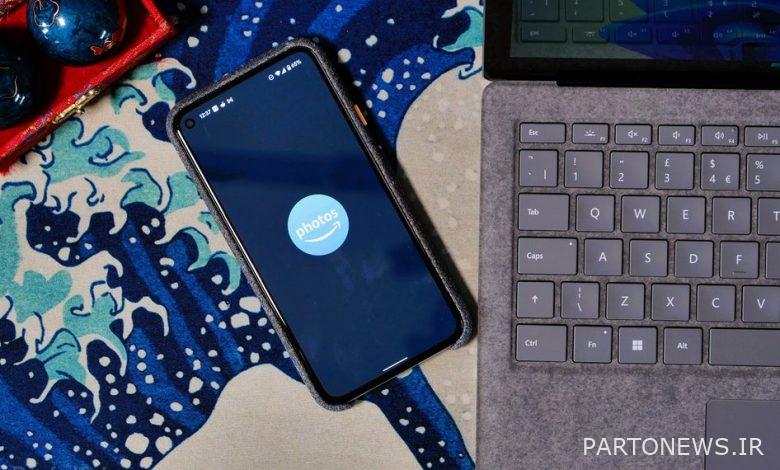
(Pocket-lint) – اگر در Amazon Prime مشترک شوید، به تعدادی از مزایای مختلف دسترسی خواهید داشت. این مزایا شامل همه چیز از تخفیف در روز پرایم تا ارسال رایگان برای خریدهای شما، دسترسی به Prime Video برای نیازهای پخش تلویزیونی شما، و همچنین Amazon Music Prime، Prime Reading، Prime Gaming و موارد دیگر است.
یکی از نادیده گرفتهترین عکسهای آمازون، اما چیست و چگونه کار میکند؟
ما در حال بررسی سرویس ذخیرهسازی دیجیتال امن آمازون و معنای آن برای شما هستیم.
Amazon Photos چیست؟
Amazon Photos امتیاز عضویت در Amazon Prime است. به عنوان بخشی از بسته عضویت Prime خود، به فضای ذخیرهسازی ابری دیجیتال امن برای عکسها و ویدیوهای خود دسترسی دارید.
این شامل تا 5 گیگابایت فضای ذخیرهسازی ویدیویی برای فایلهای ویدیویی شخصی شما و همچنین فضای ذخیرهسازی نامحدود برای عکسهای شما میشود. این عکسها همچنین میتوانند با وضوح کامل ذخیره شوند، به این معنی که میتوانید به راحتی از خاطرات باارزش خانوادگی خود بدون هزینه اضافی نسخه پشتیبان تهیه کنید.
Amazon Photos برای استفاده شخصی طراحی شده است و نه عکس های تجاری، اما در غیر این صورت، می توانید تصاویر را ذخیره کنید و حتی یک “خزانه خانوادگی“.
خرک خانوادگی چیست؟
Amazon Photos به شما این امکان را می دهد که شش عضو از خانواده خود را به حساب Prime خود اضافه کنید تا بتوانید عکس ها و ویدیوها را با هم آپلود کنید. این بدان معناست که خانواده شما می توانند به آرشیو عکس دیجیتال دسترسی داشته باشند و به آن اضافه کنند.
بهتر از این، افرادی که به Family Vault اضافه شدهاند، بدون هزینه اضافی به حساب Amazon Photos خود دسترسی دارند، با همان مزیت ذخیرهسازی نامحدود عکس و ۵ گیگابایت فضای ذخیرهسازی ویدیویی.
پس از آپلود در عکس های آمازون، تصاویر شما به روش های مختلفی قابل مشاهده هستند. می توانید آنها را برای نمایش در دستگاه های مختلف از جمله Amazon Fire TV، Amazon Echo Show و Amazon Fire Tablets تنظیم کنید.
ویژگی های دیگر Amazon Photos چیست؟
Amazon Photos بیش از اینکه به شما اجازه دهد عکس های مورد علاقه خود را ذخیره کنید، به شما امکان می دهد آنها را در آلبوم سازماندهی کنید، آنها را با عزیزان خود به اشتراک بگذارید و حتی آنها را به روش های مختلف فیلتر کنید.
Amazon Photos از برخی فناوری های هوشمند برای اسکن عکس های شما و شناسایی اشیا، افراد و اشیاء موجود در تصاویر استفاده می کند. سپس می توانید از فیلترها برای انتخاب و نمایش تصاویر خاصی که بر اساس این نوع مرتب شده اند استفاده کنید. به عنوان مثال، می توانید روی یک چهره روی فیلترها کلیک کنید و به طور خودکار عکس ها را برای نشان دادن آن شخص مرتب می کند.
یک عملکرد جستجو در نسخه دسکتاپ Amazon Photos وجود دارد که می توانید از آن برای یافتن چیزهای خاص بر اساس یک عبارت جستجوی سریع استفاده کنید. ما موفق شدیم از این برای فیلتر کردن عکسهای اعضای خانواده بر اساس توضیحات استفاده کنیم، اما شما همچنین میتوانید مواردی از این قبیل را جستجو کنید باربیکیو برای مثال به راحتی
نحوه آپلود عکس در آمازون
راه های مختلفی برای آپلود عکس های خود در Amazon Photos وجود دارد تا بتوانید به طور ایمن آنها را ذخیره کرده و به آنها دسترسی داشته باشید. برخی از این گزینه ها امکان آپلود خودکار را نیز فراهم می کنند.
سادهترین راه برای پشتیبانگیری از عکسهای خود با Amazon Photos، استفاده از برنامه Amazon Photos است.
آپلود عکس های آمازون در اندروید
اگر گوشی هوشمند اندرویدی دارید، می توانید اپلیکیشن Amazon Photos را از گوگل پلی دانلود کنید. پس از انجام این کار، باید وارد سیستم شوید.
سپس می توانید عکس هایی را که قبلاً در تلفن خود ذخیره کرده اید بارگذاری کنید. این برنامه یک گالری از تصاویر مختلف در رول دوربین و پوشه های مختلف موجود در دستگاه شما را به شما نشان می دهد. سپس می توانید با دنبال کردن این مراحل، تصاویر خود را آپلود کنید:
- تصویری را که می خواهید آپلود کنید فشار دهید و نگه دارید
- سپس میبینید که منویی در بالا ظاهر میشود که شامل تصویری از یک فلش است که به سمت ابر اشاره میکند
- برای آپلود روی آن کلیک کنید
اگر میخواهید چندین تصویر را انتخاب کنید، میتوانید یک تصویر را فشار داده و نگه دارید تا به چند انتخاب دسترسی داشته باشید، سپس فقط روی تمام تصاویر مهم دیگری که میخواهید در Amazon Photos آپلود کنید ضربه بزنید.
همچنین میتوانید تنها با ضربه زدن روی عکس برای دیدن نسخه بزرگتر آن، سپس با کلیک بر روی نماد منوی سه نقطه در بالا سمت راست و کلیک کردن بر روی آپلود، تصاویر جداگانه را آپلود کنید.
همچنین، میتوانید عکسی را از اینجا با سایر برنامهها نیز به اشتراک بگذارید.
نحوه آپلود خودکار در اندروید
میتوانید تلفن اندرویدی خود را طوری تنظیم کنید که در آینده بهطور خودکار تصاویر را در Amazon Photos آپلود کند، بنابراین هرگز نیازی به فکر کردن به آن نداشته باشید و همیشه از تصاویر شما نسخه پشتیبان تهیه شود.
برای انجام این:
- برای باز کردن برنامه Amazon Photos در تلفن خود کلیک کنید
- روی “بیشتر” در سمت راست پایین برنامه کلیک کنید
- روی تنظیمات کلیک کنید
- سپس بر روی ذخیره خودکار کلیک کنید
- سپس می توانید گزینه های مختلفی را برای ذخیره خودکار فیلم ها و عکس ها انتخاب کنید
همچنین میتوانید برخی از تنظیمات را در اینجا تغییر دهید، از جمله مدیریت پوشههایی که آپلود میشوند تا بتوانید از آپلود اسکرینشاتها یا تصاویر Whatsapp که ممکن است چندان مهم نباشند، اجتناب کنید. همچنین اگر میخواهید از آپلود و هدر رفتن دادههای تلفن همراه خود جلوگیری کنید، میتوانید آپلود خودکار را به Wi-Fi محدود کنید.
آپلود عکس های آمازون در آیفون
از طرف دیگر، اگر آیفون اپل دارید، می توانید از آن استفاده کنید برنامه iOS Amazon Photos همانند نسخه اندروید.
برای آپلود عکس در iOS مراحل زیر را دنبال کنید:
- برای باز کردن برنامه Amazon Photos کلیک کنید
- روی نماد بیشتر در پایین سمت راست بالا
- روی “آپلود عکس و فیلم” کلیک کنید
- دوربین رول را در صفحه بعدی انتخاب کنید
- روی عکس هایی که می خواهید آپلود کنید ضربه بزنید و سپس روی دکمه آپلود در بالا سمت راست کلیک کنید
نحوه آپلود خودکار در آیفون
آپلود خودکار تصاویر هنگام ذخیره و ذخیره عکس های مهم زندگی شما را بسیار آسان تر می کند.
برای پشتیبان گیری خودکار از تصاویر خود این مراحل را دنبال کنید:
- برای راه اندازی اپلیکیشن Amazon Photos کلیک کنید
- روی نماد بیشتر در پایین سمت راست ضربه بزنید سپس روی تنظیمات کلیک کنید
- آپلودها را انتخاب کنید
- سپس برای ذخیره خودکار روی دکمه کلیک کنید
میتوانید عکسها یا ویدیوها را برای آپلود خودکار انتخاب کنید و انتخاب کنید که آیا میخواهید عکسها با استفاده از داده تلفن همراه ذخیره شوند یا نه.
نحوه آپلود عکس های آمازون در مرورگر
اگر عکس هایی در رایانه خود دارید که باید آنها را در Amazon Photos آپلود کنید، خبر خوب این است که انجام آن نسبتاً آسان است.

آینده جستجو را با جستجوی گلبرگ هواوی تجربه کنید
توسط
·
این روش بهتری برای مرور وب است.
- سر به سمت وب سایت Amazon Photos و کلیک کنید تا وارد شوید
- در بالا سمت راست دکمه ای با علامت “افزودن” وجود دارد
- روی آن کلیک کنید و برای آپلود عکس انتخاب کنید
- همچنین، میتوانید کل پوشهها را با کلیک کردن بر روی «آپلود پوشه» آپلود کنید.
در ناوبری سمت چپ، شما می توانید آلبوم ایجاد کنید و عکس ها را به روشی منطقی سازماندهی کنید. همچنین میتوانید به روشهای دیگری مرتب کنید، از جمله مرتبسازی تصاویر بر اساس سالی که گرفته شدهاند یا بر اساس «اشیا» یا «افراد» آنها.
نحوه استفاده از خرک خانوادگی
ویژگی Family Vault Amazon Photos یک راه عالی برای جمع آوری عکس های خانوادگی و به اشتراک گذاری آن ها با مهم ترین افراد خانواده است.
نیازی نیست هر آنچه را که در حساب Amazon Photos خود آپلود می کنید در خزانه خانوادگی خود به اشتراک بگذارید. شما می توانید انتخاب کنید که تصاویر را از دستگاه های خاص آپلود کنید یا حتی تصاویری را که می خواهید با سهولت نسبی اضافه کنید انتخاب کنید.
برای راهاندازی و استفاده از Family Vault، مراحل زیر را توصیه میکنیم:
- به وب سایت Amazon Photos بروید و وارد شوید
- را کلیک کنید خزانه خانوادگی در سمت چپ ناوبری
- از آنجا می توانید برای دعوت افراد دیگر به خزانه خانوادگی خود کلیک کنید
- سپس به پایین بروید و روی “انتخاب عکسها برای افزودن” یا “افزودن همه عکسها” کلیک کنید.
ممکن است نخواهید همه عکسهای دستگاه یا تلفن خود را به صندوق خانوادگی اضافه کنید. بنابراین می توانید انتخاب کنید که کدام یک را اضافه کنید و حریم خصوصی خود را حفظ کنید.
همچنین می توانید از طریق تلفن خود به Family Vault دسترسی داشته باشید. برنامه را باز کنید و روی «بیشتر» کلیک کنید، سپس روی تنظیمات و سپس Family Vault کلیک کنید. شما در آنجا چندین گزینه دارید از جمله:
- آپلودها را از همه دستگاه های خود به طور خودکار اضافه کنید
- فقط آپلودها را از تلفن خود اضافه کنید
- فقط عکسها و ویدیوها را از دستگاهی که استفاده میکنید اضافه کنید
همچنین میتوانید انتخاب کنید که همه عکسها و ویدیوهای خود را از Family Vault تنها با چند کلیک حذف کنید. این یکی از تنظیمات برنامه است و اگر عکسهایی را اضافه کردهاید که قصد ندارید و نمیخواهید دیگران آن را ببینند، ایدهآل است.
نوشته آدریان ویلینگز
